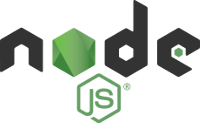Si vous êtes comme moi et que vous travaillez sur plusieurs projets, vous avez peut-être été confronté à devoir jongler entre plusieurs versions de NodeJs sur votre machine de développement.
Pour faire cela, il y a plusieurs méthodes, plus ou moins pratiques ou sexy :
- installer, désinstaller les versions à chaque fois (invivable !)
- travailler dans des VMs Virtualbox pour chaque projet (pas pratique car nécessite une VM par projet, donc gros disque à prévoir)
- ou utiliser des outils permettant de gérer plus simplement plusieurs versions.
Pour ma part, j'ai choisi NVM (Node Version Manager).
L'avantage de NVM c'est que vous pouvez passer d'une version à une autre juste avec une simple commande, et vous pouvez, si vous utiliser bash ou ZSH comme terminal, préciser via un fichier rc la version à utiliser pour vos script js sans pour autant basculer complètement votre système sur une autre version, ce qui est pratique.
Installation
Pour installer NVM vous devez passer par la commande cURL ou wget
curl -o- https://raw.githubusercontent.com/creationix/nvm/v0.34.0/install.sh | bashou
wget -qO- https://raw.githubusercontent.com/creationix/nvm/v0.34.0/install.sh | bashRemarque : dans mon cas, j'utilise ZSH, et j'ai donc remplacer `| bash` par `| zsh` pour que l'installation se fasse correctement.
Une fois l'installation terminée, je vous conseille de fermer votre terminal et de le rouvrir pour que les changements soient pris en compte
Pour vérifier que l'installation c'est bien dérouler, vous pouvez utiliser la commande
nvm --versionVous devriez obtenir la version de nvm que vous venez d'installer, soit dans le cas du tuto : 0.34.0
Utilisation
Avant de pouvoir utiliser Node, il faut installer la version souhaitée de nodejs. En effet, par défaut nodejs n'est pas installé en même temps que nvm, normal puisque nvm permet de switcher entre plusieurs versions de nodejs et pas forcement la dernière.
Pour installer la dernière version stable de nodejs :
nvm install nodeDans mon cas, nvm a installé la version 11.14.0 de node et la version 6.7.0 de npm
si vous souhaitez une autre version de node, vous pouvez lister les versions de node disponible par nvm avec la commande :
nvm ls-remotenvm va vous lister toutes les versions que vous pouvez installer en vous indiquant en plus les version LTS (il est sympa !). Vous verrez, la liste est longue
Si vous voulez installer la version 6.9.5, vous le ferez avec la commande :
nvm install 6.9.5A chaque fois que vous installer une version de node par nvm, nvm active automatiquement cette version comme la version par défaut et active à utiliser.
Nous avons maintenant (pour ce tuto) deux versions installées : la version 11.14.0 et la 6.9.5, avec comme version active la 6.9.5
Pour vérifier, exécuter la commande :
node --versionPour basculer vers la version 11.14.0 :
nvm use 11.14.0Pour vérifier, exécuter la commande :
node --versionil existe aussi une autre méthode pour basculer sur une version spécifique pour un projet en particulier, tout en restant sur une autre version pour le reste du système. En effet, nvm permet d'utiliser une version en indiquant cette version dans un fichier .nvmrc :
echo "6.9.5" > .nvmrcCe fichier .nvmrc se place dans le dossier root de votre projet et est applicable pour tous les sous-répertoires. Une fois dans le dossier de votre projet, vous n'avez cas exécuter la commande :
nvm usenvm basculera alors automatiquement sur la version spécifiée dans le fichier .nvmrc
Dernière petite commande , pour désinstaller une version, il suffit d'exécuter la commande avec la version à supprimer :
nvm uninstall 6.9.5Voila, vous pouvez jouer avec node et ses versions.
Il existe bien d'autres commande de nvm, que vous pourrez retrouver sur la page dédiée au projet mais également via l'aide en ligne de commande.
Si ça peut aider ...
Req